ASUS TF700T, PG7431 User Manual
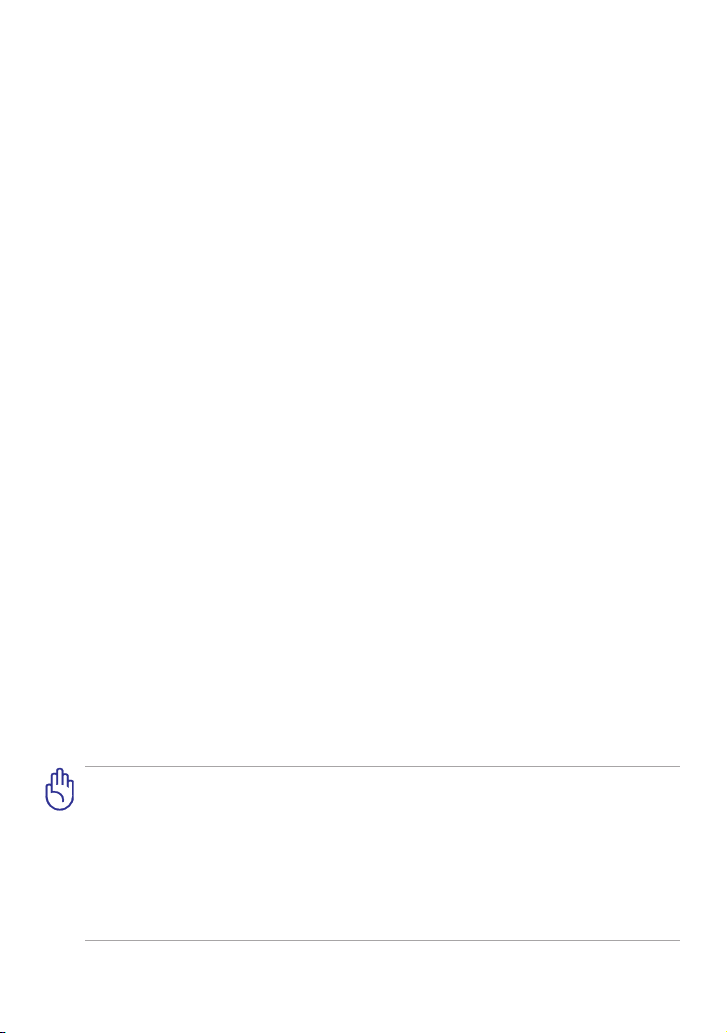
PG7431
ASUS Transformer Pad
Manual do utilizador
Série TF700/TF0070
Carregar as baterias
Se tenciona utilizar a bateria, ou outras baterias adicionais, não se esqueça
de as carregar totalmente antes de fazer uma viagem longa. Lembre-se que o
adaptador de corrente carrega a bateria desde que esteja ligado ao computador
e a uma tomada eléctrica. Note que demora muito mais tempo a carregar a
bateria se o ASUS Transformer Pad estiver a ser utilizado.
Carregue a bateria totalmente durante cerca de oito horas antes da primeira
utilização.
Cuidados ao viajar de avião
Contacte a sua companhia aérea se pretender utilizar o ASUS Transformer Pad
no avião. A maioria das companhias aéreas têm restrições quanto à utilização
de aparelhos electrónicos. A maioria das companhias aéreas apenas autorizam
a utilização de aparelhos electrónicos entre a descolagem e aterragem e não
durante as mesmas.
Existem três tipos principais de aparelhos de segurança nos aeroportos:
Máquinas de raio-x (utilizadas para itens colocados em passadeiras
rolantes), detectores magnéticos (utilizados nas pessoas que passam por
controlos de segurança), e bastões magnéticos (dispositivos portáteis
utilizados em pessoas ou itens individuais). Pode colocar o seu ASUS
Transformer Pad nas máquinas de raio-X dos aeroportos. No entanto,
não coloque o ASUS Transformer Pad em detectores magnéticos nem o
exponha a bastões magnéticos.
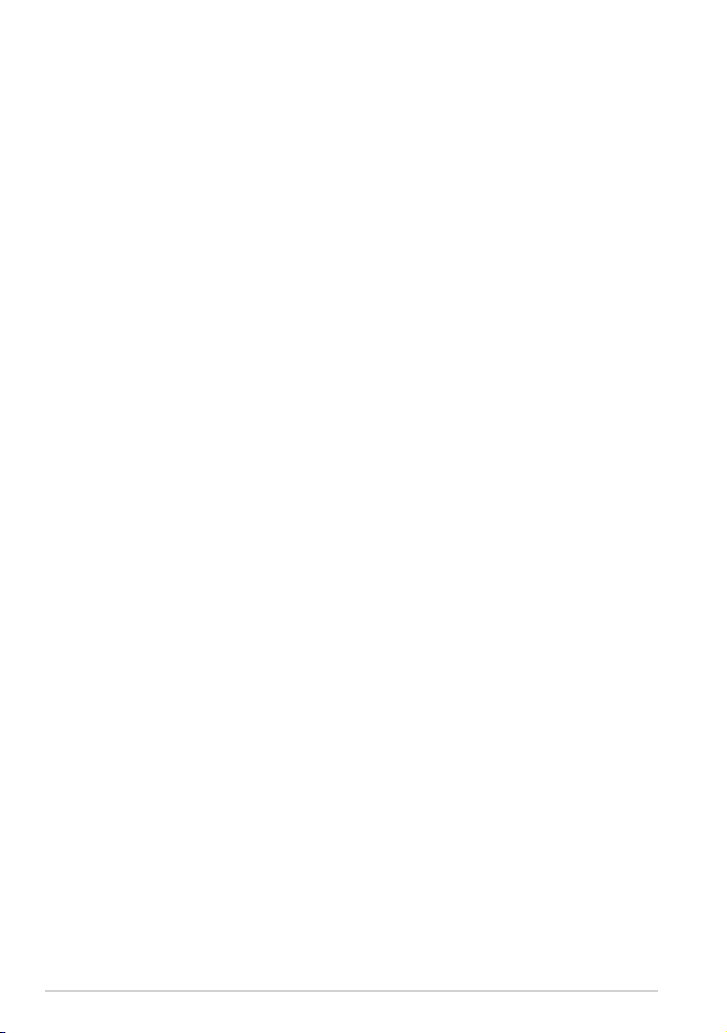
Índice
Carregar as baterias ......................................................................................... 1
Cuidados ao viajar de avião .......................................................................... 1
Índice ..................................................................................................................... 2
Conteúdo da embalagem ............................................................................... 5
O seu ASUS Transformer Pad.......................................................................... 6
Carregar o ASUS Transformer Pad .............................................................. 10
Instalar e remover um cartão microSD .....................................................11
Ligar o ASUS Transformer Pad .....................................................................12
Desligar o ASUS Transformer Pad ...............................................................12
Colocar o ASUS Transformer Pad em modo de espera .....................12
Forçar o ASUS Transformer Pad a encerrar ............................................12
Encerrar o ASUS Transformer Pad .............................................................12
Básico ...................................................................................................................13
Desbloquear o ASUS Transformer Pad ....................................................13
Modo de câmara rápida ...............................................................................13
Ecrã Principal ....................................................................................................14
Bloquear a orientação do ecrã ...................................................................15
Controlo do ecrã táctil ..................................................................................16
Gerir aplicações ...............................................................................................18
Task Manager (Gestor de tarefas) .............................................................21
Gestor de ficheiros .......................................................................................22
Play Store ..........................................................................................................25
Definições .........................................................................................................27
Gestão de energia ...........................................................................................30
ASUS Battery ....................................................................................................30
Música .................................................................................................................31
Imagem ................................................................................................................33
Galeria .............................................................................................................33
Câmara ..........................................................................................................37
2
ASUS Transformer Pad
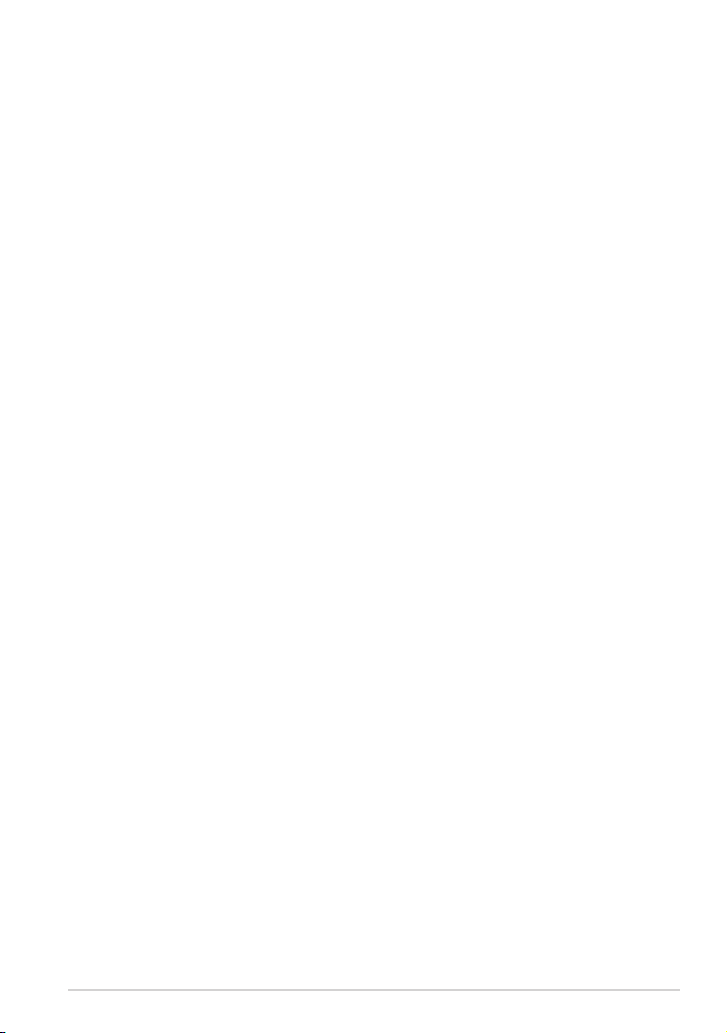
Correio ..................................................................................................................39
E-mail .............................................................................................................39
Gmail ...........................................................................................................41
Leitura...................................................................................................................42
MyLibrary .........................................................................................................42
Localização .........................................................................................................45
Locais e Maps ..................................................................................................45
Documentos ......................................................................................................46
Polaris® Office ................................................................................................46
Partilhar ...............................................................................................................51
MyNet .............................................................................................................51
MyCloud ...........................................................................................................55
App Locker .......................................................................................................65
Cópia de Segurança de Aplicações .........................................................66
SuperNote ..........................................................................................................68
Utilizar o SuperNote ......................................................................................69
ASUS Pad PC Suite (no PC) ............................................................................ 73
My Desktop PC Server...................................................................................73
ASUS Webstorage ...........................................................................................73
ASUS Sync .........................................................................................................74
Tudo sobre a estação de ancoragem portátil do ASUS Transformer
Pad (opcional) ....................................................................................................76
Estação de ancoragem portátil do ASUS Transformer .......................76
Funções Especiais do Teclado ....................................................................79
Ancorar o ASUS Transformer Pad ..............................................................81
Retirar o ASUS Transformer Pad da estação de ancoragem ............82
Carregar o ASUS Transformer Pad na estação de ancoragem ........83
Instalar e remover um cartão SD ...............................................................84
Declarações de segurança ............................................................................85
Declaração da Federal Communications Commision. ......................85
Informação de Exposição RF (SAR) ...........................................................85
ASUS Transformer Pad
3
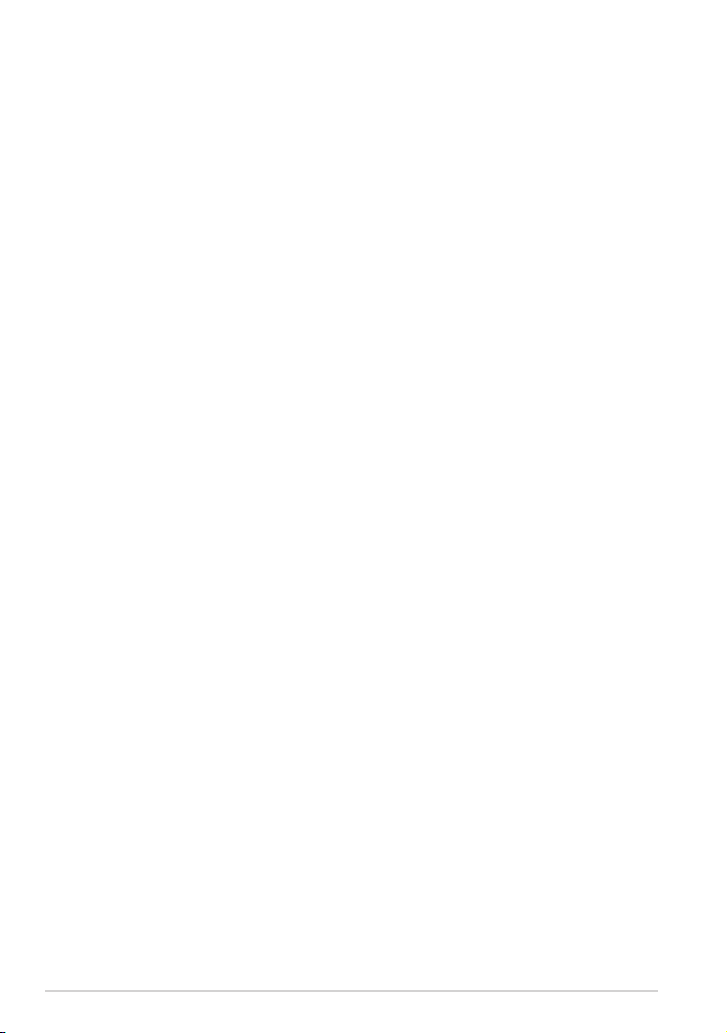
Regulamentos IC .............................................................................................86
Declaração IC relativa à exposição a radiação......................................86
O símbolo CE ....................................................................................................87
Requisitos para a poupança de energia .................................................87
Serviços de Reciclagem/Devolução da ASUS .......................................87
Direitos de autor ...............................................................................................89
Limitação de responsabilidade ...................................................................89
4
ASUS Transformer Pad
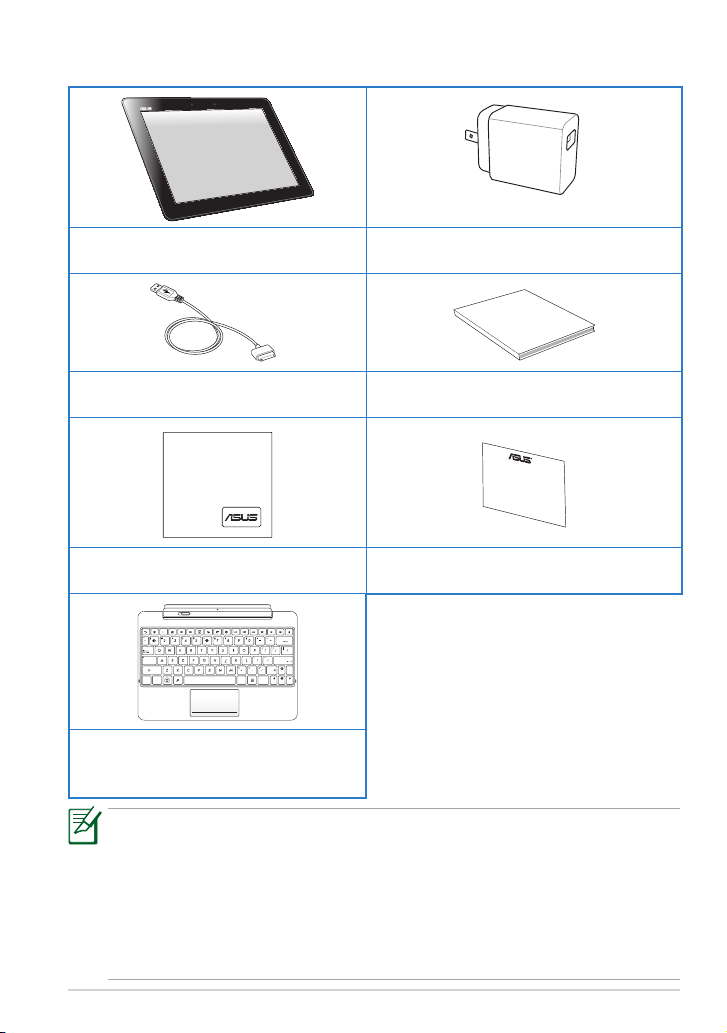
Conteúdo da embalagem
User Manual
Home
PgDp
PgUp
End
Enter
Backspace
Tab
Caps Lock
Shift
Shift
Ctrl
Ctrl
Alt
Fn
Fn
ASUS Transformer Pad Carregador USB
Cabo de ligação USB
Manual do utilizador
Pano de limpeza Certicado de garantia
Estação de ancoragem portátil do
ASUS Transformer Pad (opcional)
• Caso algum item esteja danicado ou em falta, contacte o seu
revendedor.
• A cha de alimentação fornecida varia consoante o país ou região.
• A base portátil do ASUS Transformer Pad é adquirida separadamente.
Para mais detalhes acerca da utilização da base portátil, consulte
a secção Tudo sobre a estação de ancoragem portátil do ASUSTudo sobre a estação de ancoragem portátil do ASUS
Transformer Pad (opcional).
ASUS Transformer Pad
5
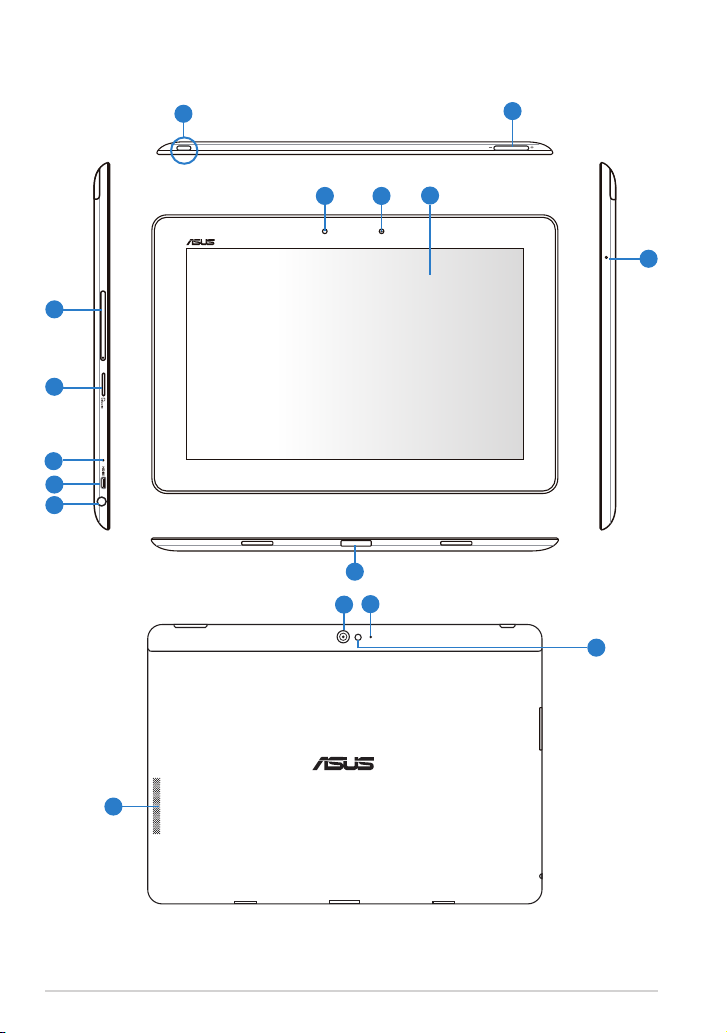
O seu ASUS Transformer Pad
1
12
10
9
8
3
4
5
6
7
11
13
2
12
14
15
6
ASUS Transformer Pad
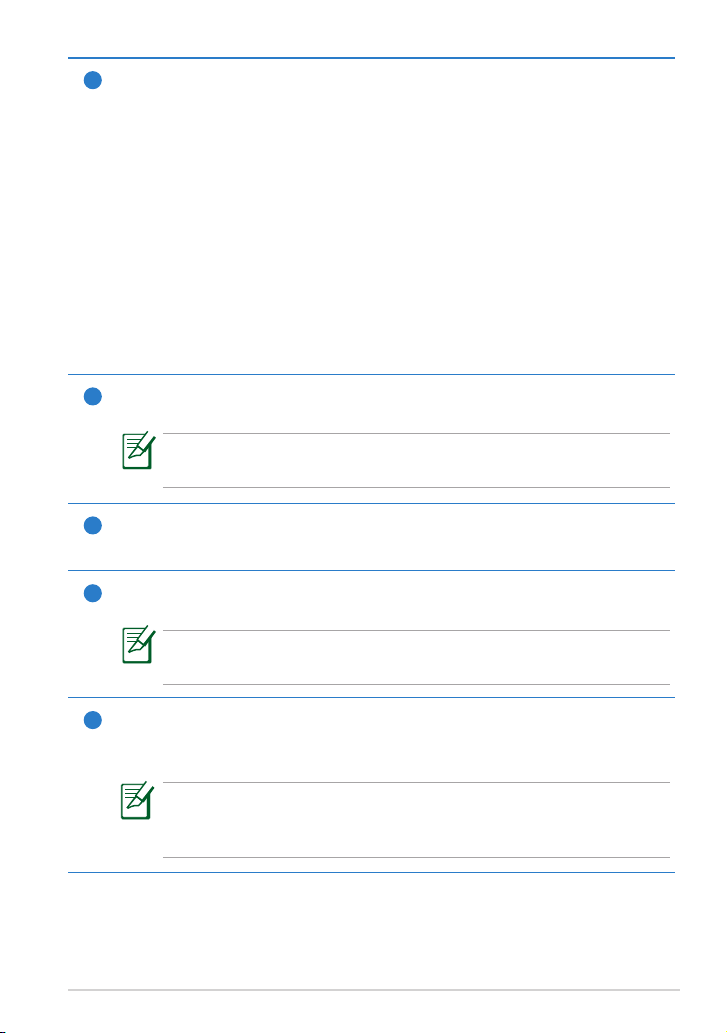
Botão de alimentação
1
Mantenha premido o botão de alimentação durante um segundo
para ligar o seu ASUS Transformer Pad.
Quando o ASUS Transformer Pad estiver ligado, prima o botão de
alimentação para colocar o ASUS Transformer Pad em modo de
espera ou para o reactivar.
Mantenha premido o botão de alimentação durante um segundo
para exibir o menu de encerramento e toque em OK.
Indicador de carga da bateria (cor dupla)
Ténue: O carregador não está ligado no ASUS Transformer Pad.ASUS Transformer Pad..
Verde, Estático: O nível de bateria está a 100%.
Laranja, Estático: A bateria do ASUS Transformer Pad encontra-se emdo ASUS Transformer Pad encontra-se em encontra-se em
estado de carregamento.
Teclas de volume
2
Prima este botão para aumentar ou diminuir o volume do sistema.
Pressione a tecla Diminuir Volume e o botão de Alimentação em
simultâneo para executar a função de captura de ecrã.
Ranhura para cartão SIM (apenas para modelos 3G/LTE)
3
Insira um cartão SIM/LTE 3G nesta ranhura.
Ranhura para cartões Micro SD
4
Insira um cartão Micro SD nesta ranhura.
Para mais detalhes, consulte a secção Instalar e remover um
cartão micro SD.
Botão de reposição
5
Se o sistema não responder, utilize um clipe para premir o botão de
reposição e forçar o reinício do ASUS Transformer Pad.
O reinício forçado do sistema poderá resultar na perda de
dados. Recomendamos vivamente que efectue regularmente
uma cópia de segurança dos seus dados mais importantes.
ASUS Transformer Pad
7
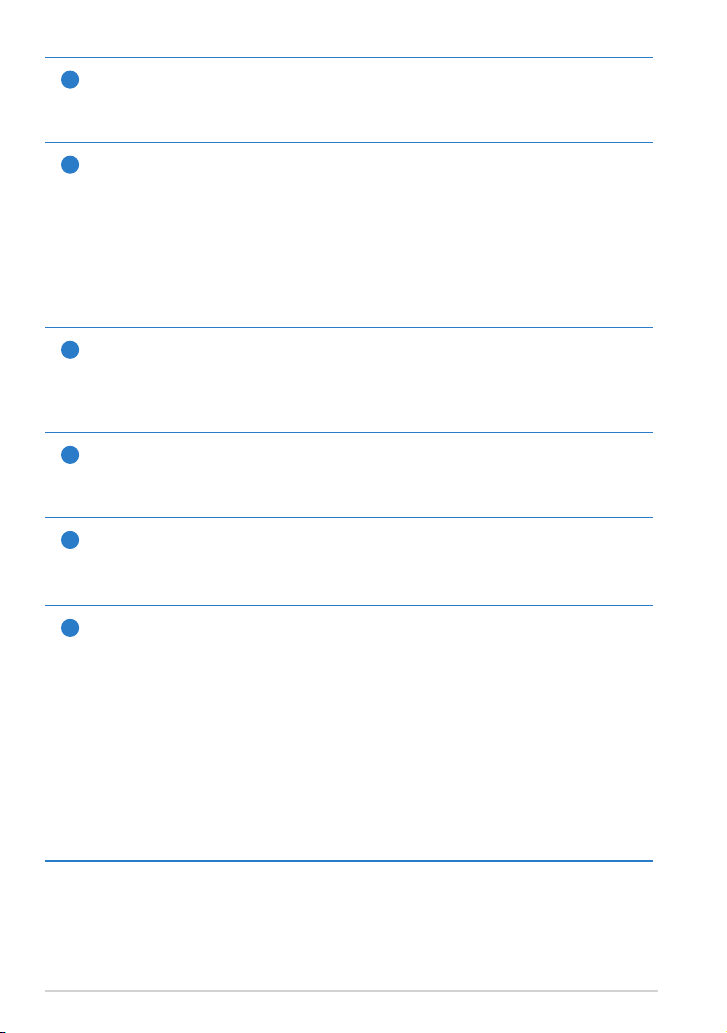
Porta micro HDMI
6
Insira um cabo micro HDMI nesta porta para ligar a um dispositivo de
interface multimédia de alta denição (HDMI).
Ficha combinada de saída para auscultadores/entrada para
7
microfone
A cha estéreo combinada (3,5mm) é utilizada para ligar o
sinal de saída de áudio do ASUS Transformer Pad a altifalantes
amplicados ou a auscultadores. A utilização desta cha desactiva
automaticamente o altifalante incorporado.
A cha foi também concebida para ligar um microfone usado para
narrações de voz ou gravações de áudio simples.
Sensor de luminosidade
8
O sensor de luminosidade detecta a quantidade de luz no seu
ambiente e ajusta automaticamente o brilho do painel do ecrã táctil
para oferecer uma melhor visualização.
Câmara frontal incorporada
9
Utilize a câmara incorporada para tirar fotograas, gravar vídeo,
realizar videoconferência e outras aplicações interactivas.
Painel do ecrã táctil
10
O painel do ecrã táctil permite-lhe utilizar o ASUS Transformer Pad
utilizando gestos tácteis.
Porta de ancoragem
11
• Ligue o carregador a esta porta para alimentar o seu ASUS
Transformer Pad e carregar a bateria interna. Para evitar
danos no ASUS Transformer Pad e na bateria, utilize sempre o
carregador fornecido.
• Ligue o cabo de ligação USB ao ASUS Transformer Pad e a outro
sistema (computador portátil ou de secretária) para transmissão
de dados.
• Ligue o ASUS Transformer Pad à estação de ancoragem móvel
para obter funções adicionais, incluindo teclado, touchpad e
interface USB.
8
ASUS Transformer Pad
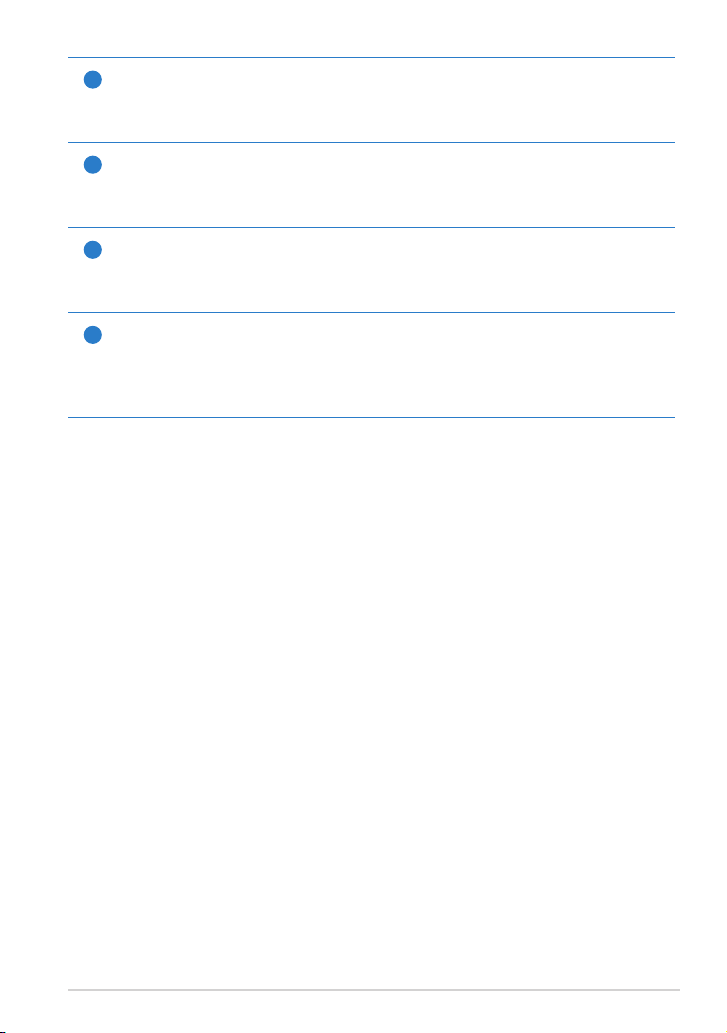
Microfone incorporado (parte direita e frontal)(parte direita e frontal)
12
O microfone mono incorporado pode ser utilizado para
videoconferência, narração de voz ou para simples gravações de áudio.
Câmara traseira incorporada
13
Utilize a câmara incorporada para tirar fotograas, gravar vídeo,
realizar videoconferência e outras aplicações interactivas.
Flash LED da câmara
14
Utilize o ash para tirar fotos em condições de luminosidade fraca ou
quando existir luz de fundo.
Altifalantes estéreo
15
O seu ASUS Transformer Pad está equipado com um altifalante
estéreo de alta qualidade. Todas as funções de áudio são controladasTodas as funções de áudio são controladas
por software.
ASUS Transformer Pad
9
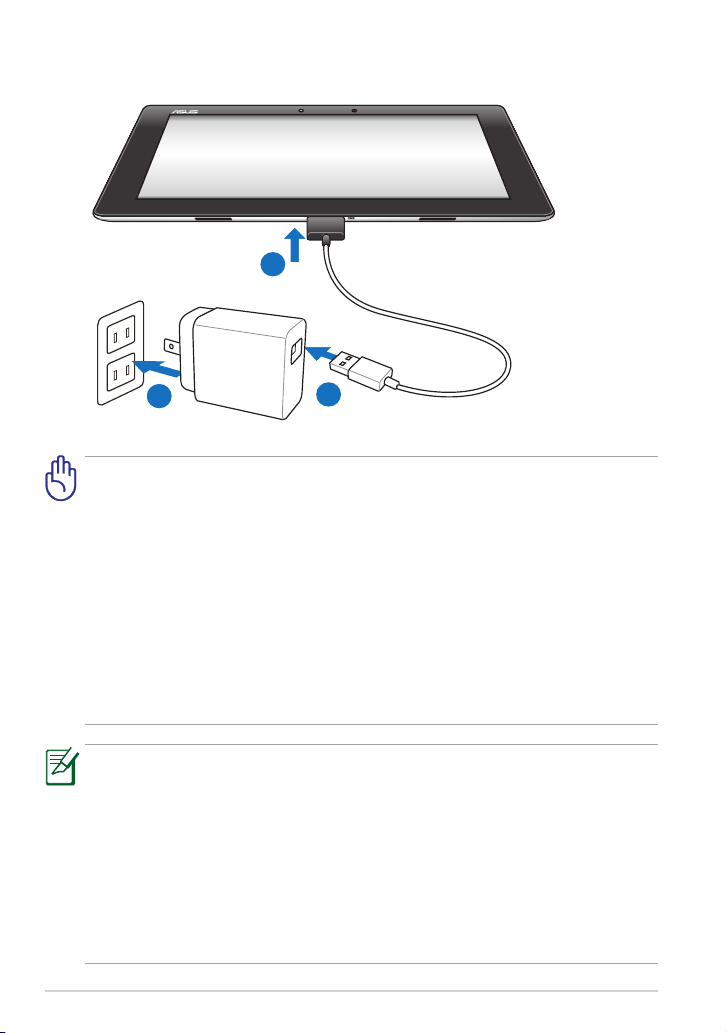
Carregar o ASUS Transformer Pad
1
2
3
• Utilize apenas o carregador fornecido com o dispositivo. A utilização
de um carregador diferente poderá danicar o dispositivo.
• Utilize o transformador incluído e o cabo de ligação USB para ligar
o seu ASUS Transformer Pad a uma tomada eléctrica para carregar o
tablet.
• Certique-se de que o conector de 40 pinos se encontra totalmente
inserido no seu ASUS Transformer Pad.
• O intervalo de tensão de entrada entre a tomada eléctrica e este
carregador é de 100V–240V AC e a tensão de saída deste carregador
é de 15V, 1,2A.
• A cha de alimentação varia de acordo com o país ou região.
• Carregue a bateria totalmente durante cerca de oito horas antes da
primeira utilização.
• Certique-se de que o seu ASUS Transformer Pad se encontra
desligado antes de o carregar através da porta USB do seu
computador.
• O carregamento através da porta USB poderá demorar mais tempo a
concluir.
• Se o computador não fornecer energia suciente para carregar o
ASUS Transformer Pad, utilize a tomada eléctrica.
10
ASUS Transformer Pad
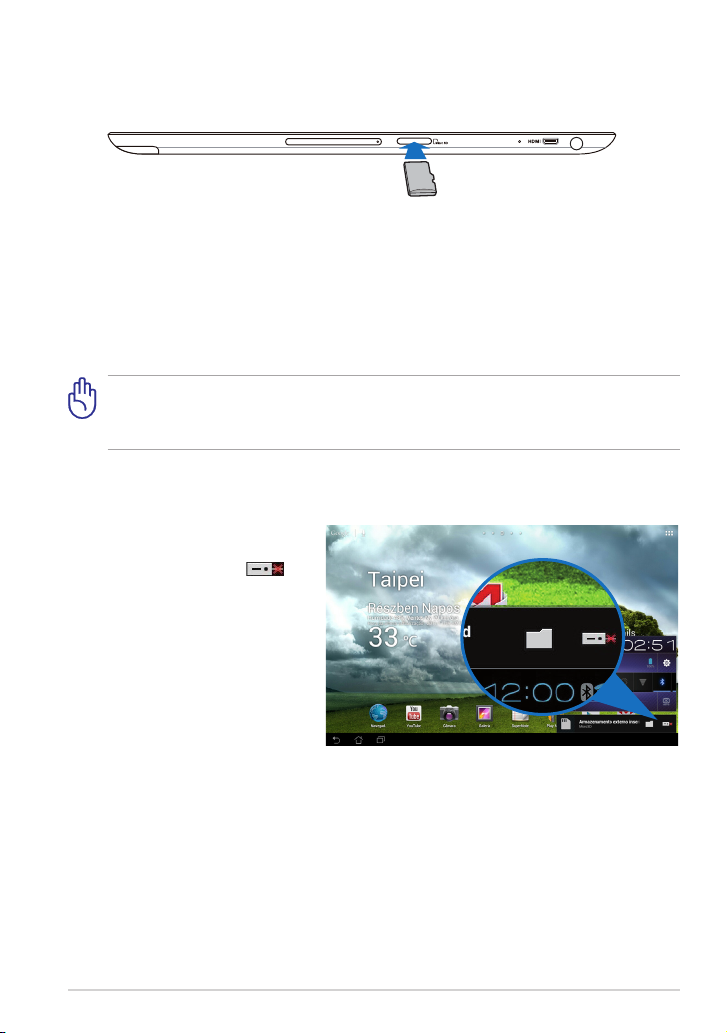
Instalar e remover um cartão microSD
Para instalar um cartão microSD:
1. Insira o cartão na ranhura para cartões microSD no lado esquerdo do seu
ASUS Transformer Pad.
2. Empurre o cartão para o interior da ranhura até este car totalmente
introduzido.
Um cartão microSD apenas pode ser introduzido numa única orientação
e desliza suavemente na ranhura se introduzido correctamente. NÃO
force a introdução do cartão na ranhura.
Para remover o cartão microSD
1. Toque no ícone do cartão
microSD no canto inferior
direito e toque em
para remover o cartão
microSD com segurança.
2. Pressione o cartão
ligeiramente para o ejectar.
ASUS Transformer Pad
11
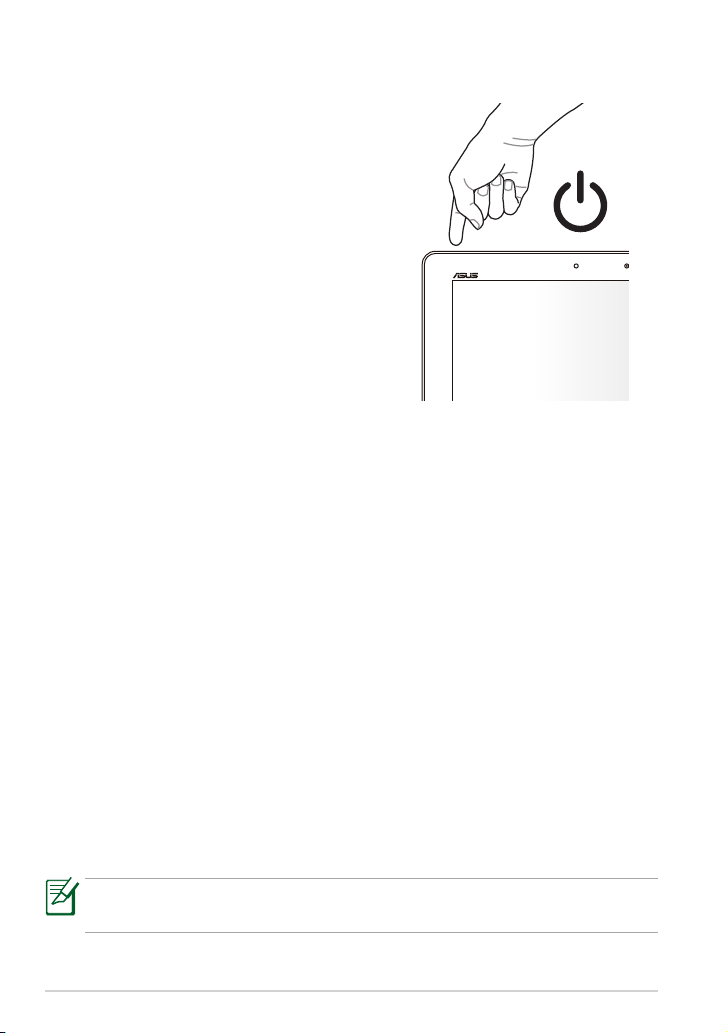
Ligar o ASUS Transformer Pad
Para ligar o seu ASUS Transformer Pad:
Mantenha pressionado o botão de energia
durante pelo menos um (1) segundo.
Desligar o ASUS Transformer Pad
Colocar o ASUS Transformer Pad em modo de espera
Para colocar o seu ASUS Transformer Pad em modo de espera:
Quando o ASUS Transformer Pad estiver ligado, prima o botão de
alimentação uma vez.
Forçar o ASUS Transformer Pad a encerrar
Para forçar o seu ASUS Transformer Pad a encerrar:
Se o seu ASUS Transformer Pad deixar de responder, mantenha o botão de
alimentação premido durante pelo menos oito (8) segundos.
Encerrar o ASUS Transformer Pad
Para encerrar o seu ASUS Transformer Pad:
Prima o botão de alimentação premido durante quatro (4) segundos e toque
em OK quando lhe for pedido.
O encerramento forçado do sistema poderá resultar na perda de dados.
Efectue regularmente uma cópia de segurança dos seus dados.
12
ASUS Transformer Pad
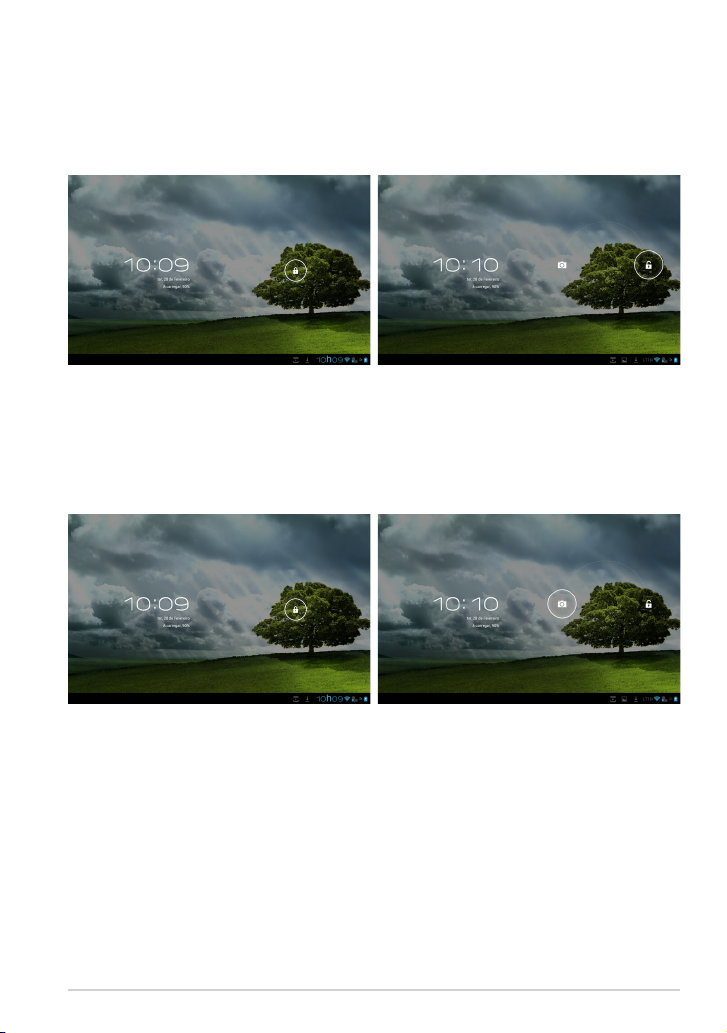
Básico
Desbloquear o ASUS Transformer Pad
Toque e arraste o ícone do cadeado para fora do círculo em direcção ao
ícone do cadeado aberto.
Modo de câmara rápida
Toque e arraste o ícone do cadeado para fora do círculo em direcção ao
ícone da câmara.
ASUS Transformer Pad
13

Ecrã Principal
Abrir a Pesquisa de Texto do Google
Abrir a Pesquisa de Voz do Google
Exibe informações meteorológicas locais.
Toque para personalizar as denições
do widget de meteorologia, incluindo a
localização e a frequência de actualização.
Menu de utilitários do tablet
Páginas do Ecrã Principal
Atalhos
Exibir as aplicações recentes
Voltar ao Ecrã Principal
Voltar ao ecrã anterior
Exibe a sua caixa de e-mail. Toque para
congurar a conta de e-mail na primeira
utilização e toque para ler as mensagens não
O Ecrã Principal pode ser actualizado e alterado com o Sistema
Operativo Android.
14
Área de noticação e
Exibe a data local
lidas na caixa de entrada.
Denições
ASUS Transformer Pad
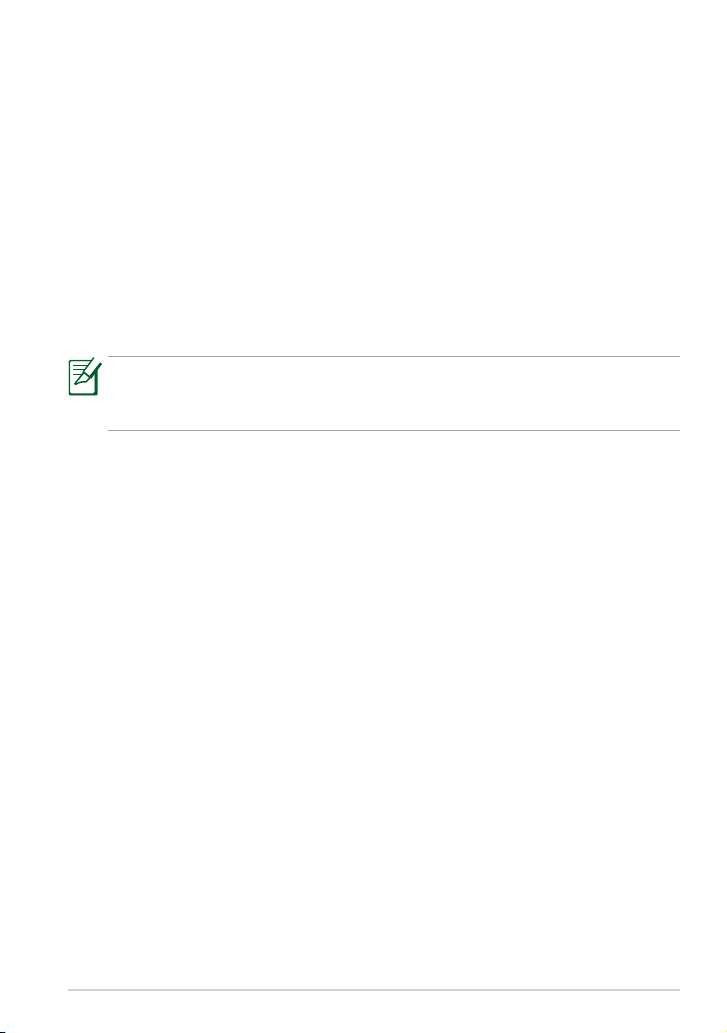
Bloquear a orientação do ecrã
Por predenição, o ecrã do seu ASUS Transformer Pad muda
automaticamente a orientação de modo horizontal para modo vertical, e
vice-versa, dependendo de como posicionar o ASUS Transformer Pad.
Para desactivar a função de rotação automática do ecrã, siga os passos
abaixo:
1. Toque no canto superior direito do Ecrã inicial para aceder aos utilitários
do tablet.
2. Toque em Denições > Visualização.
3. Toque para remover a selecção Rodar ecrã automaticamente.
Pode também activar/desactivar a função de rotação automática em
Conguração Rápida ASUS. Para obter mais detalhes, consulte a secção
Denições.
ASUS Transformer Pad
15
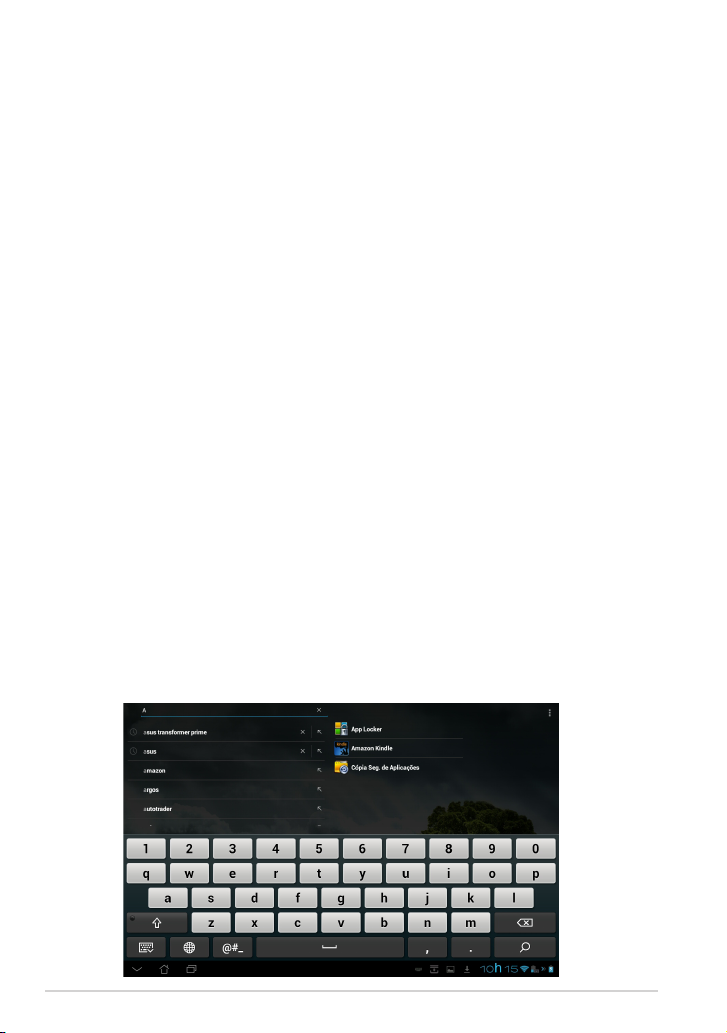
Controlo do ecrã táctil
Tocar uma vez
• Ao tocar uma vez no ecrã táctil poderá seleccionar um item desejado ouAo tocar uma vez no ecrã táctil poderá seleccionar um item desejado ou
activar uma aplicação.
• Ao tocar em Gestor de cheiros poderá Abrir, Copiar, Colar, Eliminar
ou Mudar o nome dos cheiros seleccionados.
Tocar sem soltar
• Toque sem soltar para arrastar e largar uma aplicação ou o seu atalho para
outra página do Ecrã Principal.
• Toque sem soltar a Tecla de aplicações recentes para capturar imagens
do ecrã. (Para activar a Captura de ecrã, aceda a Denições > Conguração
personalizada da ASUS)
• Toque sem soltar num cheiro na Galeria para aceder ao modo de
selecção.
Zoom
Junte ou separe dois dedos para aumentar ou diminuir o zoom de imagens
nas aplicações Galeria, Mapas ou Locais.
Deslizar
Deslize um dedo para a esquerda ou para a direita para percorrer os
vários ecrãs, imagens na Galeria ou páginas das aplicações MyLibrary e
SuperNote.
Introduzir, inserir, seleccionar e copiar texto
Quando o ASUS Transformer Pad não se encontra ligado à base, o teclado
será exibido ao tocar em qualquer barra de introdução de texto ou em
processadores de texto. Na Pesquisa de Texto Google, no canto superior
esquerdo, introduza texto na barra do navegador web para procurar na
Internet e no seu tablet ou para executar aplicações.
16
ASUS Transformer Pad
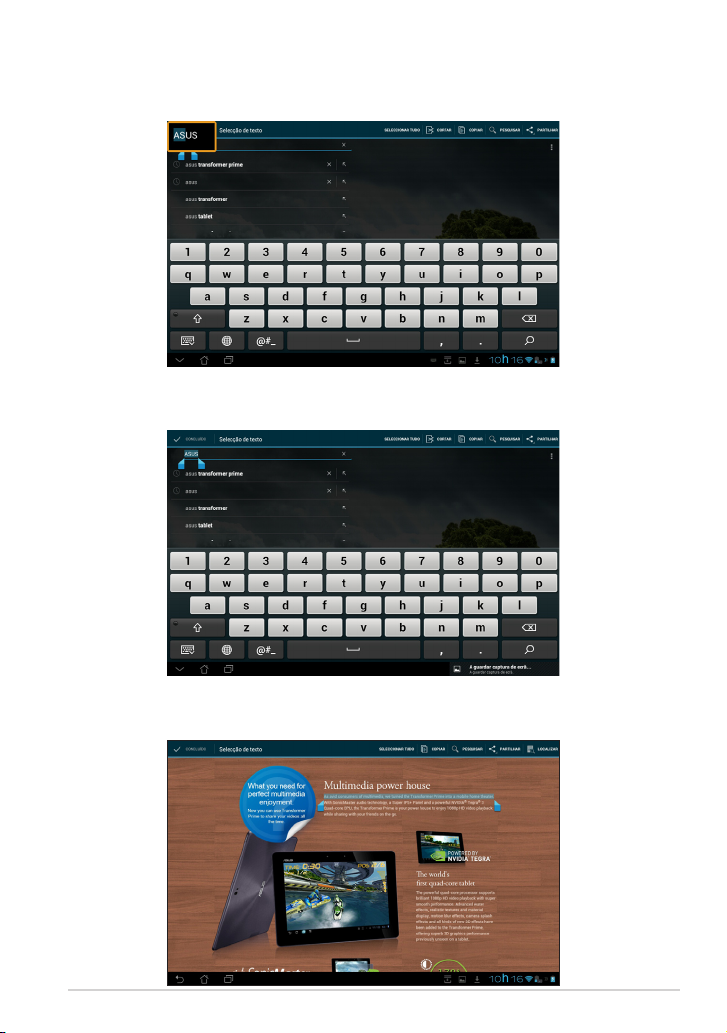
Depois de introduzir o texto no campo Pesquisa de Texto Google, toque no
texto introduzido para ver um ponto de inserção. Arraste para deslocar o
ponto ou toque no espaço onde deseja inserir uma letra ou palavra.
Toque duas vezes ou mantenha o texto tocado para cortar ou copiar o texto
seleccionado. Pode deslocar a selecção para aumentar ou diminuir o tamanho
do texto seleccionado.
Toque ou mantenha tocado o texto desejado numa página Web para
apresentar uma barra de ferramentas na parte superior. Poderá copiar,
partilhar, seleccionar, localizar ou procurar na Web.
ASUS Transformer Pad
17
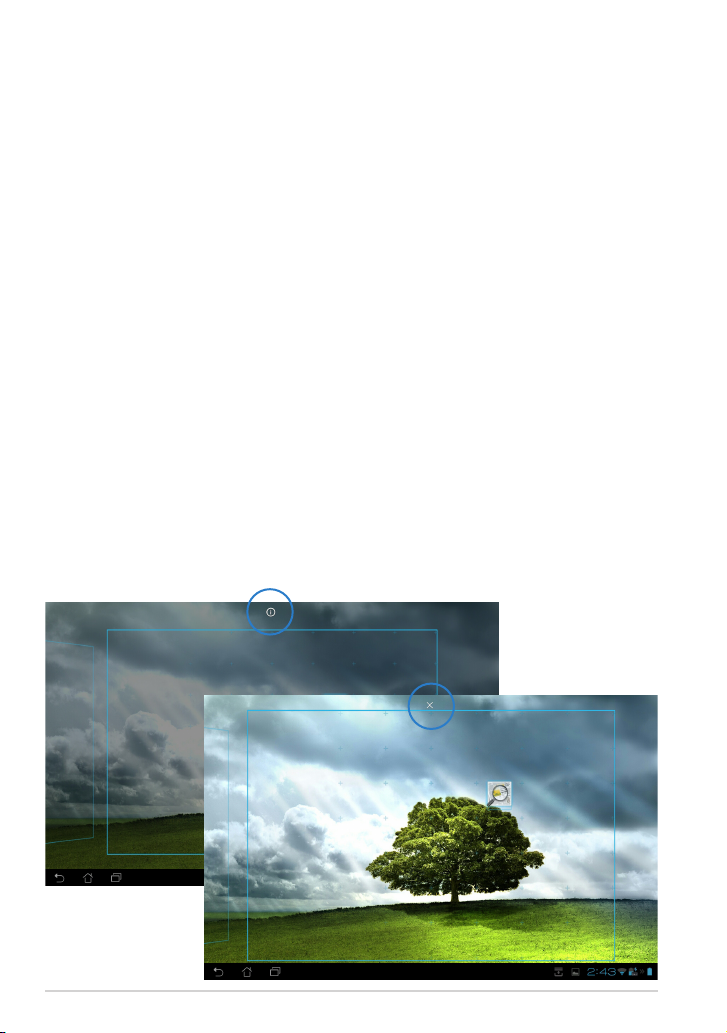
Gerir aplicações
Atalhos de aplicações
Pode criar atalhos para as suas aplicações no Ecrã Principal do ASUS
Transformer Pad.
Para criar o atalho de uma aplicação:
1. Toque no canto superior direito do Ecrã Principal para aceder aos
utilitários do tablet.
2. No menu Aplicações, mantenha pressionada a aplicação desejada para
apresentar o Ecrã Principal.
3. Arraste e coloque a aplicação na página desejada do Ecrã Principal.
Informações da aplicação
Pode ver informações detalhadas da aplicação durante a criação de um
atalho. Ao deslocar uma aplicação a partir do menu Aplicações para o Ecrã
Principal, será apresentada a mensagem Informações da aplicação na parte
superior da página do Ecrã Principal. Continue a arrastar a aplicação para
a mensagem Informações da aplicação para exibir as suas informações
detalhadas.
Remover uma aplicação do Ecrã Principal
Pode remover atalhos de aplicações do Ecrã Principal do ASUS Transformer
Pad. A aplicação original permanecerá no menu Aplicações.
1. Mantenha pressionado o atalho da aplicação no Ecrã Inicial. Será
apresentada a mensagem Remover na parte superior da página do Ecrã
Principal.
2. Arraste a aplicação para Remover.
18
ASUS Transformer Pad
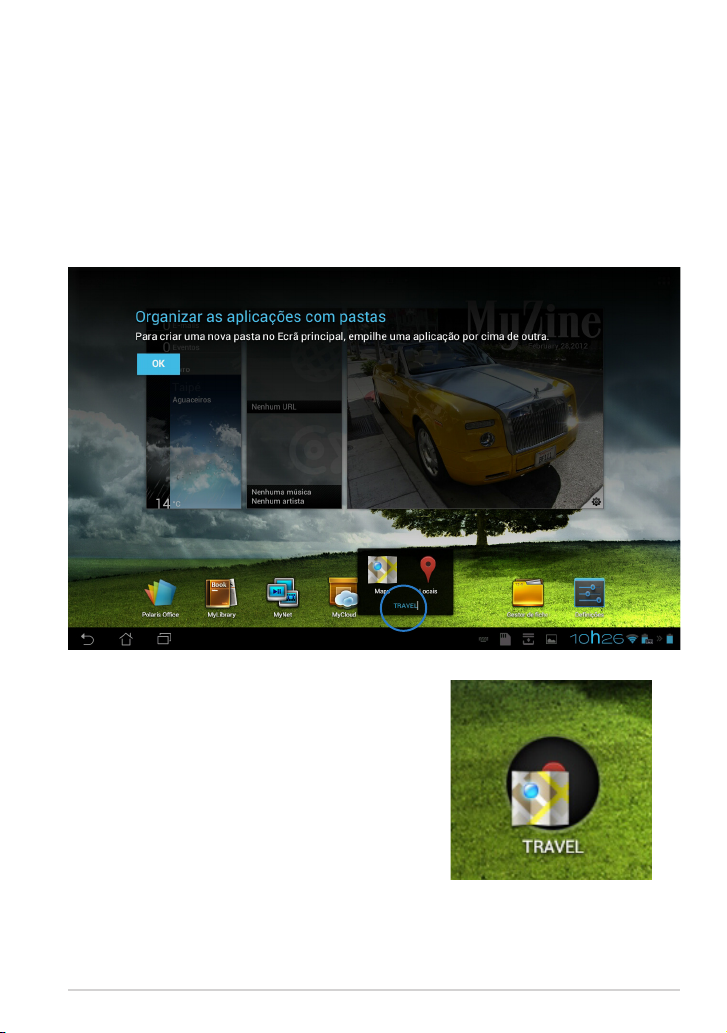
Pasta de aplicações
Crie pastas para organizar as suas aplicações e atalhos no Ecrã Principal do
ASUS Transformer Pad.
Para criar uma pasta de aplicações:
1. No Ecrã Principal, arraste uma aplicação ou atalho para cima de outra(o).
Irá surgir uma pasta.
2. Toque na nova pasta e depois toque em Pasta sem nome para mudar o
nome da pasta.
ASUS Transformer Pad
19
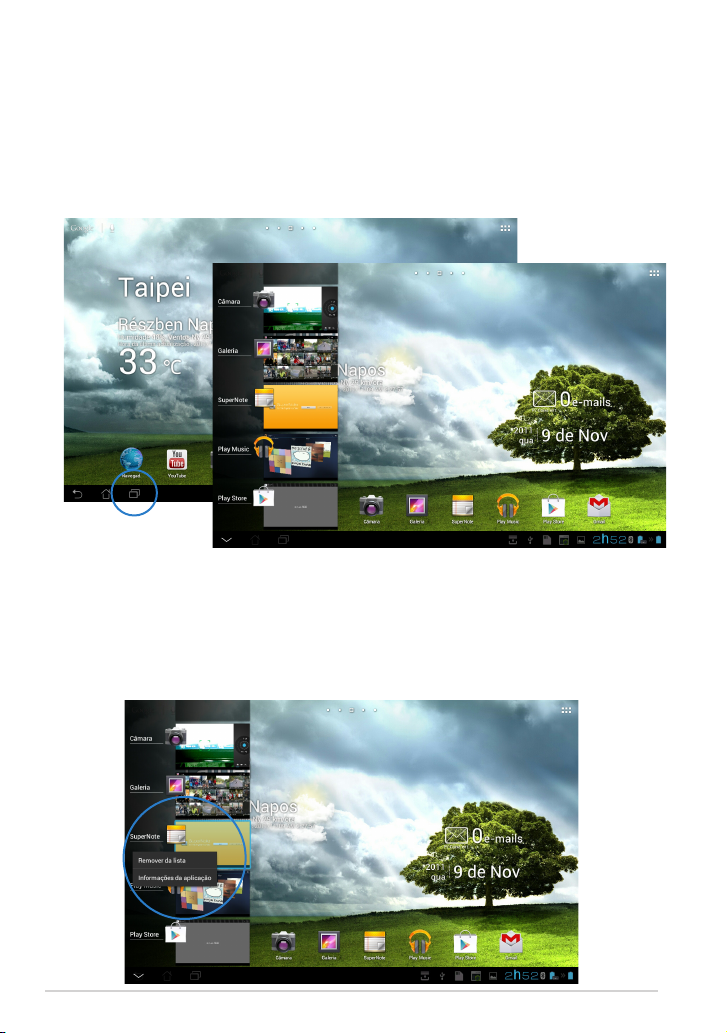
Aplicações recentes
As aplicações utilizadas recentemente são exibidas no painel do lado
esquerdo do Ecrã Principal. Poderá encontrar informações detalhadas e gerir
as suas aplicações a partir da lista de Aplicações recentes.
Para gerir as suas aplicações recentes:
1. Toque no ícone Aplicações recentes no canto inferior esquerdo do Ecrã
Principal.
2. Execute uma das seguintes opções:
• Deslize a lista para cima e para baixo para ver as Aplicações
recentes. Deslize uma aplicação recente para a esquerda ou
para a direita para a remover da lista.
• Mantenha pressionada uma aplicação recente para exibir o
menu. Seleccione para remover a aplicação da lista ou exibir as
informações da aplicação.
20
ASUS Transformer Pad
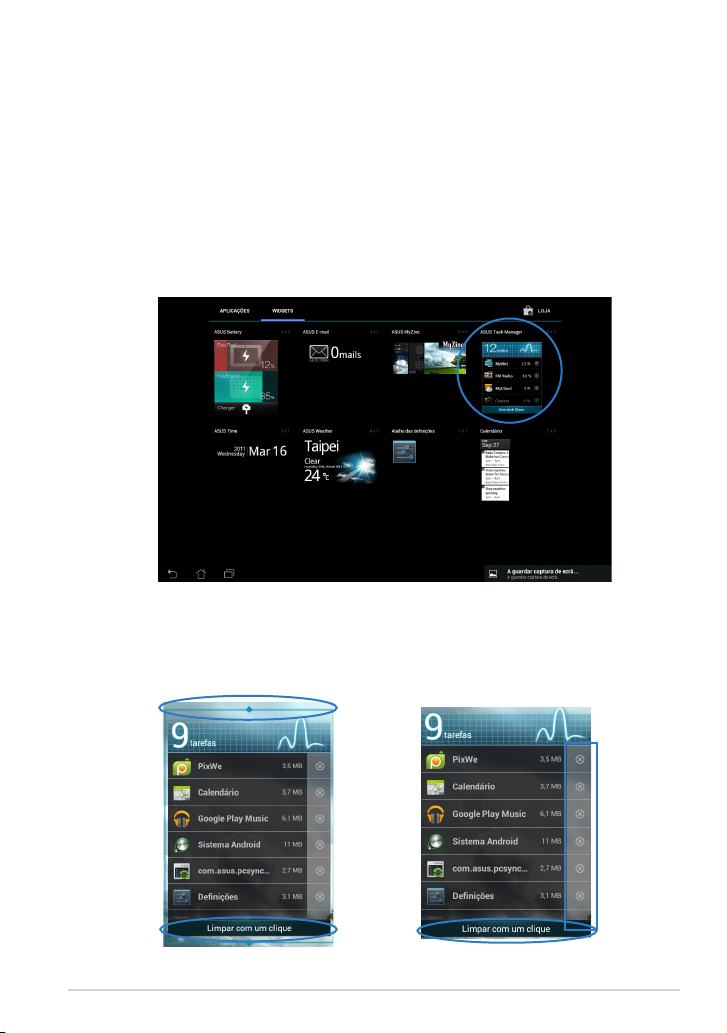
Task Manager (Gestor de tarefas)
O widget ASUS exibe uma lista de utilitários e aplicações que estão a
ser executados e as respectivas utilizações em percentagens no ASUS
Transformer Pad.
Para utilizar o Gestor de tarefas:
1. Toque no canto superior direito do Ecrã Principal para aceder aos
utilitários do tablet.
2. Toque em Widgets para exibir o menu de widgets.
3. Toque sem soltar em ASUS Task Manager (Gestor de tarefas ASUS). A
caixa do ASUS Task Manager será apresentada no Ecrã Principal.
4. Toque sem soltar no widget para exibir a caixa de dimensionamento.
Deslize para cima ou para baixo para mostrar a lista completa de tarefas.
5. Toque nos ícones x à direita das tarefas para terminar a tarefa. Toque em
Limpar com um clique para terminar todas as tarefas em execução.
ASUS Transformer Pad
21

Gestor de cheiros
O gestor de cheiros permite localizar e gerir facilmente os seus dados no
armazenamento interno ou externo.
Para aceder ao dispositivo de armazenamento interno:
1. Toque no canto superior direito do Ecrã Principal para aceder aos
utilitários do tablet.
2. No menu Aplicações, toque em Gestor de cheiros para aceder a My
Storage (Meu armazenamento).
3. O armazenamento interno (/sdcard/) e quaisquer dispositivos de
armazenamento externo (/Removable/) serão exibidos no painel
esquerdo. Toque no ícone da fonte no painel esquerdo para exibir a lista
de conteúdo. Seleccione um armazenamento, tocando no mesmo para
ver o seu conteúdo.
22
ASUS Transformer Pad
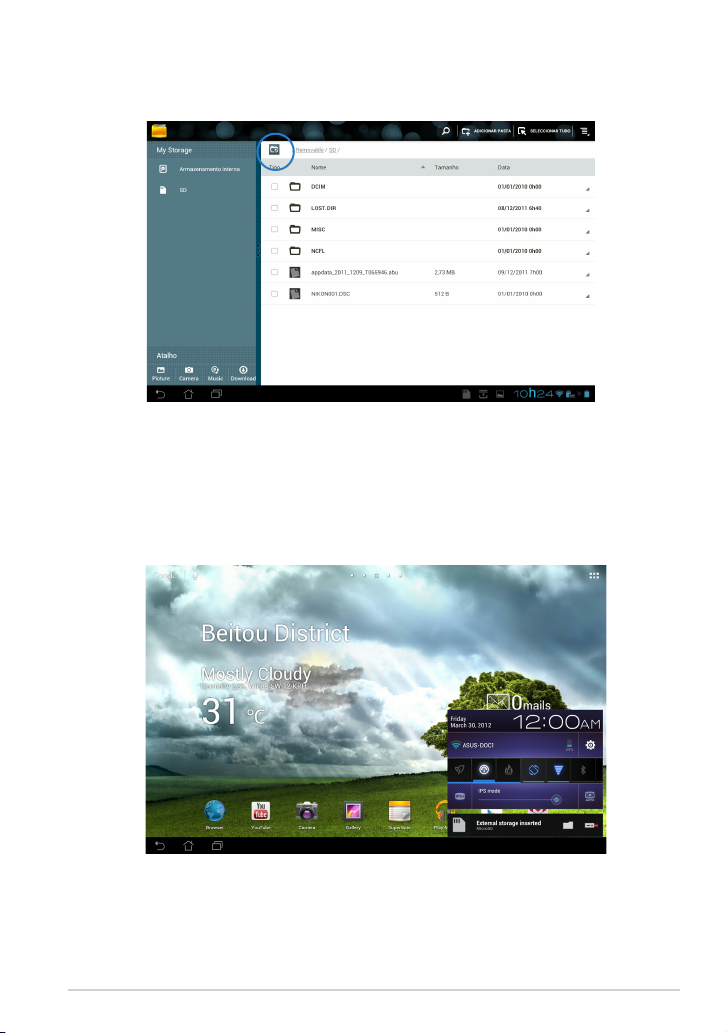
4. Toque no ícone de pasta Voltar para voltar ao directório raiz de My
Storage (Meu armazenamento).
Para aceder directamente ao armazenamento externo
1. Toque no ícone de USB ou do cartão SD no canto inferior direito.
2. Toque no ícone de pasta na caixa de noticação.
ASUS Transformer Pad
23
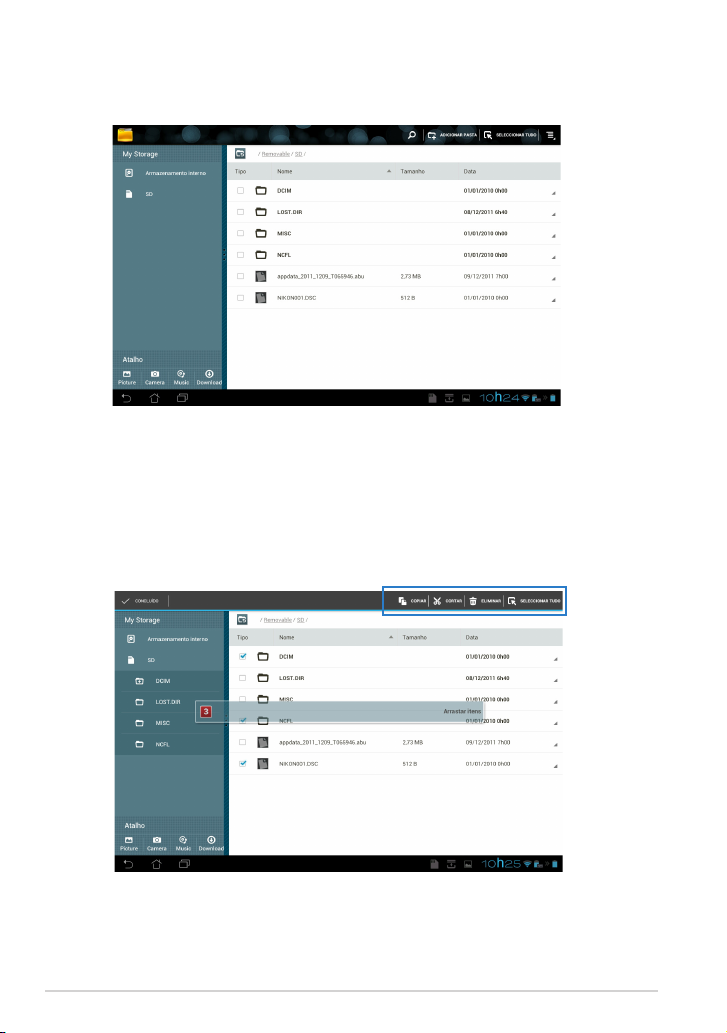
3. Será apresentado o conteúdo do armazenamento externo (Amovível/
XXX/).
Para copiar, cortar, eliminar ou partilhar cheiros:
Marque o cheiro e toque no ícone da acção na barra de ferramentas no
canto superior direito.
Ou, marque o cheiro e arraste para o largar no destino.
24
ASUS Transformer Pad
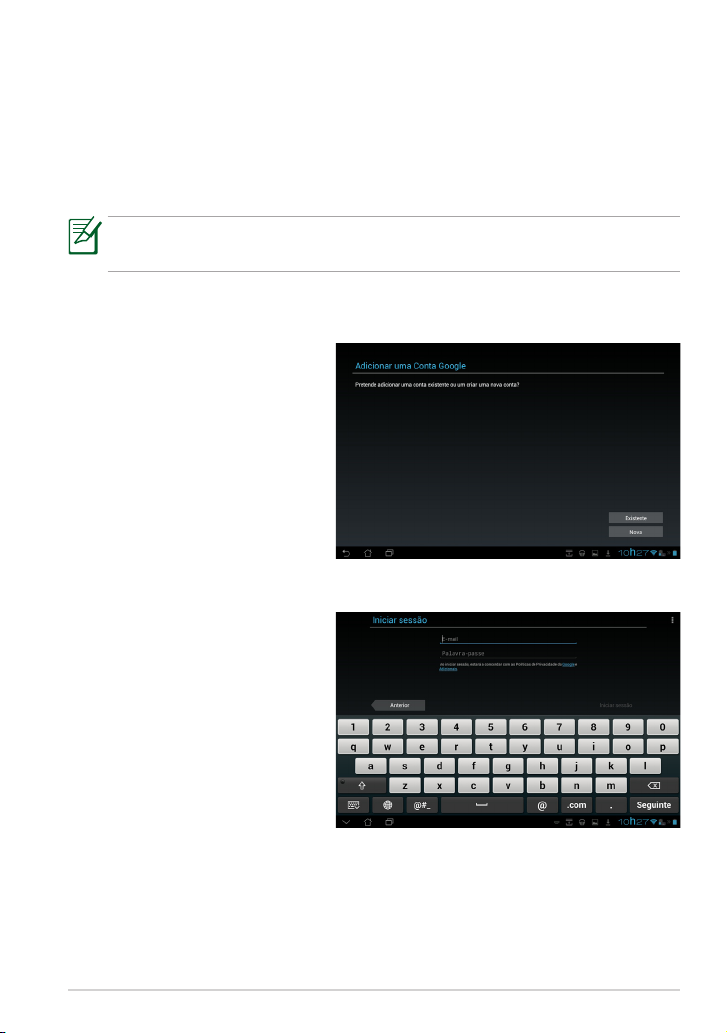
Play Store
A Play Store oferece-lhe as mais recentes aplicações, jogos, lmes ou e-books
que pode transferir e instalar nos seus dispositivos Android, como o ASUS
Transformer Pad.
Utilize a sua conta Google para aceder à Play Store. Se ainda não tiver uma
conta Google, crie uma nova.
Para obter mais detalhes sobre como criar uma conta Google (Gmail)
através do ASUS Transformer Pad, consulte a secção Gmail.
Para aceder à Play Store:
1. Toque no canto superior
direito do Ecrã Principal
para aceder aos utilitários
do tablet.
2. No menu Aplicações,
toque no ícone Play Store.
3. Se já tiver uma conta
Google, toque em
Existente para continuar.
Caso contrário, toque em
Nova para criar a sua conta
Google.
4. Introduza o seu E-mail e
Palavra-passe para Iniciar
sessão caso já tenha uma
conta.
ASUS Transformer Pad
25

5. Poderá agora transferir e
instalar aplicações da Play
Store.
Algumas aplicações são gratuitas e outras poderão ser pagas através de
cartão de crédito.
Transra a versão mais recente do Adobe Flash Player 11.1.112.60 para
dispositivos ICS.
Não é possível restaurar as aplicações eliminadas, mas poderá iniciar
sessão com a mesma ID e transferi-las novamente.
26
ASUS Transformer Pad
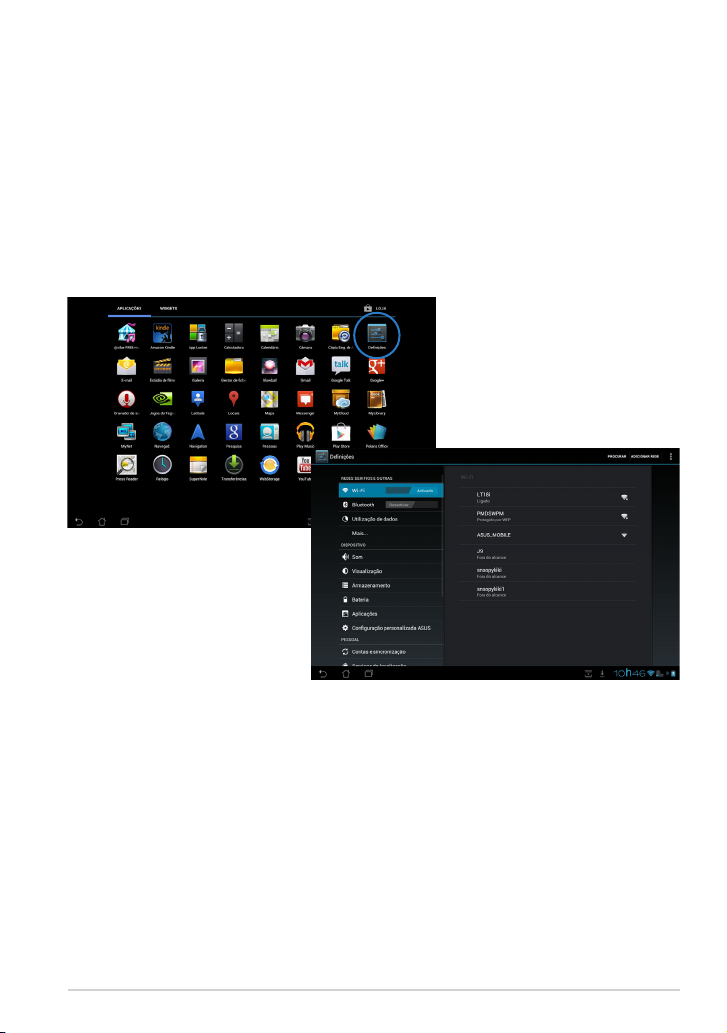
Denições
O ecrã de denições permite congurar as denições do ASUS Transformer
Pad, incluindo Redes Sem os e outras, Dispositivo, Pessoal e Sistema.
Toque nos separadores à esquerda para mudar de ecrã e efectuar as
congurações.
Existem duas formas de aceder ao ecrã de Denições.
A partir do menu de Aplicações
Toque em Denições para exibir o menu de denições.
ASUS Transformer Pad
27
